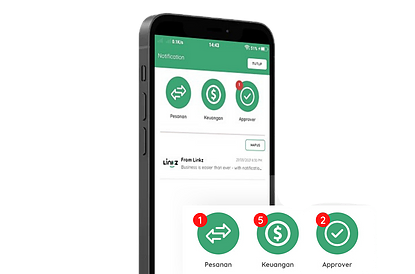TUTORIAL
Manajemen Akun
Cara mendapatkan dan menggunakan LINKZ
- Anda dapat mengunduh dari Google Playstore. Klik disini untuk mengunduh atau cukup ketik "LINKZ".
- Anda dapat daftar dan masuk dari situs web untuk mengakses LINKZ via desktop.
Manajemen Akun dan Pengguna **
- Menu informasi perusahaan dapat ditemukan di Pengaturan > Pengaturan Perusahaan > Ringkasan.
- Pastikan data-data dimasukkan dengan benar, terutama Pengguna and Lokasi. Anda dapat memasukkan lebih dari satu lokasi yang ingin Anda kelola dan pantau (gudang di Jakarta, Surabaya, Medan).
Pengaturan Dasar Untuk Transaksi dan Keuangan Perusahaan *
- Akses menu Pengaturan > Pengaturan Perusahaan > Sistem.
- Klik Sunting di pojok kanan atas layar Anda.
- Pilih metode persetujuan transaksi Anda.
Jika hanya satu orang yang mengelola aplikasi LINKZ, sangat disarankan untuk menggunakan metode persetujuan otomatis. Jika seseorang perlu melakukan tinjauan pada transaksi yang masuk, sebaiknya gunakan metode persetujuan manual. Dengan memilih metode manual, setiap penjualan atau pembelian akan masuk ke Menu Approver terlebih dahulu sebelum diproses ke bagian Keuangan dan Gudang. - Pilih syarat pembayaran dan mata uang yang digunakan.
- Pada bagian koleksi dan hutang, Anda dapat mengaktifkan laporan terkait dengan hutang dan piutang (seperti laporan penjualan, pembelian, dan lainnya) dengan memilih opsi Aktif atau Non-Aktif.
- Pada bagian Penjualan Polis Retur atau Penolakan, Anda dapat memilih Penggantian jika Anda ingin melakukan retur penjualan dari pelanggan Anda untuk menukar dengan barang yang baru. Anda juga dapat memilih Faktur Sesuai Aktual, dimana jumlah barang dapat langsung berkurang pada faktur tanpa adanya penggantian barang baru.
Menambah Pengguna Baru dan Mengubah Data Pengguna
- Akses menu Pengaturan > Mengelola Pengguna.
- Klik "+" di pojok kanan atas layar Anda.
- Isi semua data yang diperlukan (ditandai dengan *).
- Pilih Wewenang untuk pengguna. Di bawah ini adalah penjelasan tiap peran:
- Superuser: Akses dan kontrol penuh
- Penjualan: Penjualan, Gudang (hanya kelola secara ringkas)
- Gudang: Warehouse (kecuali Rekonsiliasi)
- Keuangan: Finance, Warehouse (hanya tingkas)
- Approver: Menu Approver
- Pembelian: Pembelian, Gudang (hanya kelola secara ringkas)
- Anda dapat menandai pengguna sebagai tidak aktif, yang mana mereka tidak dapat mengakses data perusahaan Anda lagi.
Manajemen Stok Barang
Menambah Produk Baru
- Akses menu Pengaturan > Pengaturan Gudang > Daftar Produk.
Untuk kemudahan Anda, silahkan hubungi kami untuk membantu Anda memasukkan seluruh produk.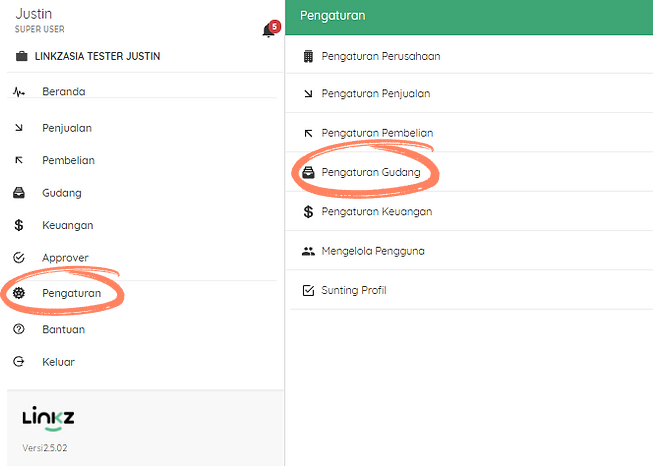
- Pada menu Pengaturan Produk, klik "+" di pojok kanan atas layar Anda. Terdapat juga tombol Filter untuk mencari pelanggan tertentu.
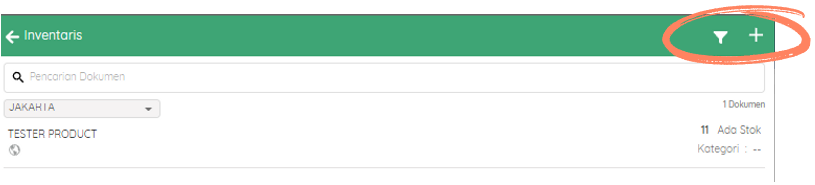
- Lengkapi data produk Anda (nama produk, dekripsi produk, satuan ukuran, lokasi gudang, foto produk, dll). Ingat untuk menandai produk sebagai aktif agar produk Anda muncul dan bisa dilakukan transaksi. Lalu, Anda juga bisa menandai Katalog Produk agar produk Anda muncul di Katalog Digital Anda.
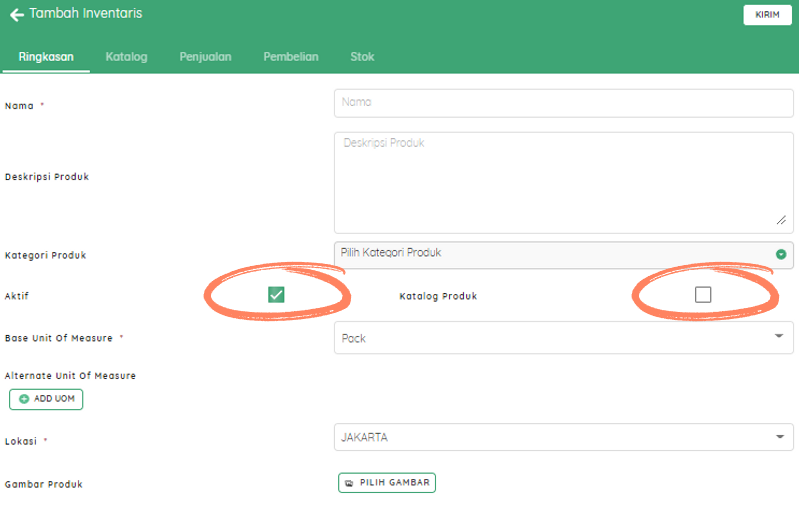
- Anda juga dapat memberikan informasi tambahan lainnya seperti merek dan model produk untuk ditampilkan di Katalog Digital Anda.
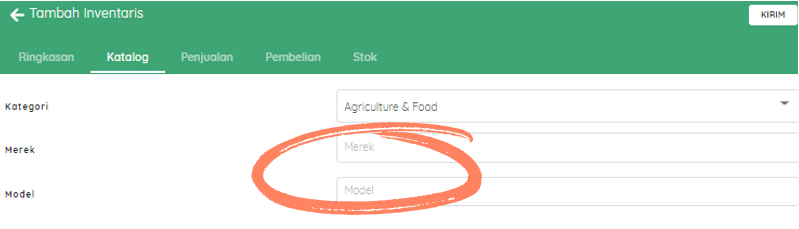
- Anda dapat menambah, merubah, atau mengganti jumlah stok yang tersedia. Anda juga dapat mengatur stok barang minimum yang tersedia untuk barang Anda.
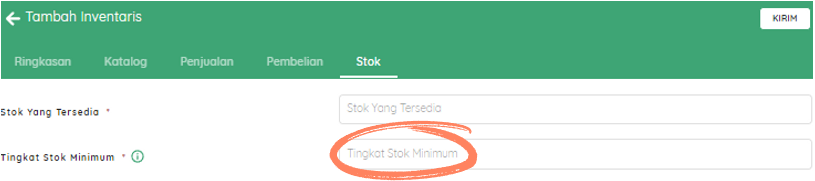
Penerimaan Barang
- Akses menu Pengaturan > Pengaturan Gudang > Penerimaan. Lalu, pilih transaksi yang ingin Anda konfirmasi untuk penerimaan barangnya di Gudang Anda.
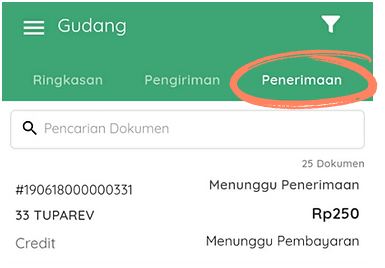
- Pilih produk dan kuantitas yang ingin Anda terima. Anda dapat menambahkan catatan terkait dengan pengiriman barang yang dilakukan.
- Jika barang dan dokumen telah dikonfirmasi, klik Pengiriman Diterima.
Pengiriman Barang
- Akses menu Pengaturan > Pengaturan Gudang > Pengiriman. Lalu, pilih transaksi yang ingin Anda konfirmasi status pengiriman barangnya dari Gudang Anda.
- Pilih produk dan kuantitas produk untuk dikirimkan dari Gudang Anda. Anda dapat menambahkan catatan terkait pengiriman barang yang dilakukan, seperti Nama Sopir dan Nomor Kendaraan. Untuk konfirmasi pengiriman produk, klik Kirim Pengeluaran.

- Jika ada produk yang diretur dan penggantian barang dilakukan, Anda dapat mengaksesnya dari menu ini dan melakukan pengiriman ulang.
Manajemen Penjualan
Membuat Penjualan Baru
- Akses menu Penjualan, lalu klik "+" di pojok kanan atas layar Anda untuk menambah penjualan.
- Lengkapi informasi penjualan (nama pelanggan, syarat pembayaran, lokasi pelanggan, tanggal pengiriman, dan lokasi produk). Jika pelanggan Anda belum terdaftar di akun LINKZ Anda, Anda harus mendaftarkan pelanggan Anda terlebih dahulu di menu Pengaturan > Pengaturan Penjualan.
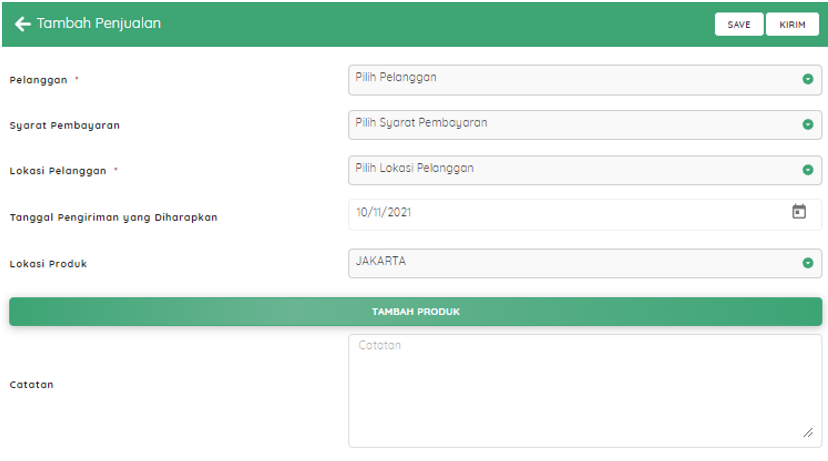
- Klik Kirim, lalu pemesanan akan diteruskan ke menu Approver (jika menggunakan metode persetujuan manual), atau langsung ke menu Gudang (jika menggunakan metode persetujuan otomatis).
- Jika Anda ingin melacak proses transaksi pembelian Anda, Anda dapat melihatnya di menu Penjualan. Anda dapat melihat proses pemesanan, pengiriman, pembayaran, dan transaksi yang sudah selesai.
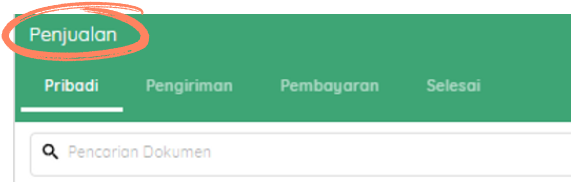
Manajemen Pembelian
Membuat Pembelian Baru
- Akses menu Pembelian, lalu klik "+" di pojok kanan atas layar Anda untuk menambah pembelian.
- Lengkapi informasi pembelian (nama supplier, syarat pembayaran, lokasi produk, tanggal pengiriman). Jika supplier belum terdaftar, Anda harus mendaftarkan di menu Pengaturan > Pengaturan Pembelian.
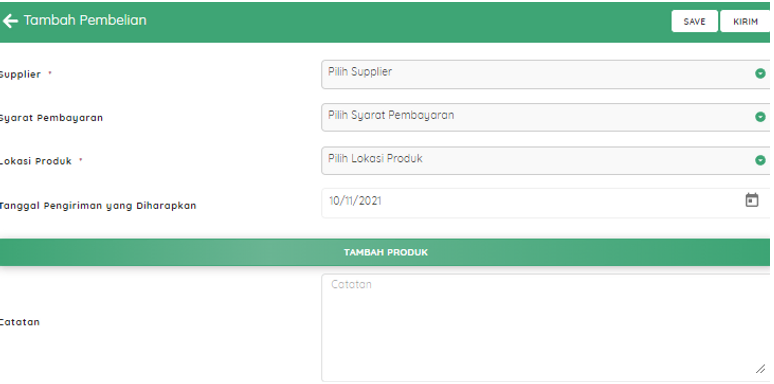
- Klik Kirim, lalu pemesanan akan diteruskan ke menu Approver (jika menggunakan metode persetujuan manual), atau langsung ke menu Gudang (jika menggunakan metode persetujuan otomatis).
- Jika Anda ingin melacak proses transaksi pembelian Anda, Anda dapat melihatnya di menu Pembelian. Anda dapat melihat proses pemesanan, pengiriman, pembayaran, dan transaksi yang sudah selesai.
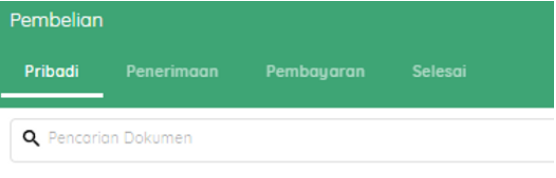
Pembelian Melalui Katalog
- Sebelum Anda dapat mengakses dan melakukan pembelian melalui katalog, pastikan supplier Anda sudah menambahkan akun perusahaan Anda sebagai Pelanggan Online yang dapat ditemukan di Pengaturan > Pengaturan Penjualan > Pelanggan Online.
- Akses menu Katalog di sisi kiri layar Anda. Pilih katalog dari supplier Anda.
- Pilih produk yang ingin Anda beli dengan klik "+" atau "-" untuk menentukan jumlah produknya.
- Klik Keranjang di pojok kanan atas layar Anda untuk mengecek produk yang ingin Anda beli. Setelah selesai pengecekan, klik Place Order untuk melanjutkan proses pemesanan Anda kepada supplier.
- Jika Anda menggunakan metode persetujuan manual, Anda harus ke menu Approver untuk menyetujui transaksi yang selanjutnya akan diteruskan ke supplier Anda.
- Transaksi akan tercatat otomatis di pembelian Anda. Setelah supplier berhasil mengirim barang, di menu Gudang terdapat opsi untuk konfirmasi keberhasilan penerimaan barang.
Pengaturan Lanjut
Pengaturan Pelanggan - Sisi Supplier
- Akses menu Pengaturan > Pengaturan Penjualan > Pengaturan Pelanggan.
- Klik "+" di pojok kanan atas layar Anda untuk menambah pelanggan.
- Lengkapi informasi pelanggan. Jika Anda tidak memiliki cukup informasi, Anda tetap harus mengisi nama pelanggan dan lokasi pelanggan.
- Klik Kirim di pojok kanan atas layar Anda.
Pengaturan Pelanggan Online
- Akses menu Pengaturan > Pengaturan Penjualan > Pelanggan Online.
- Lengkapi informasi pelanggan (email, nomor telepon, dan lokasi gudang untuk dikirimkan barang).
- Jika pelanggan Anda sudah terdaftar di Pengaturan Pelanggan, pastikan email dan nomor telepon yang terdaftar sama persis.
- Anda dapat menandakan pelanggan Anda yang tidak aktif lagi dengan tandai sebagai tidak aktif.
Pengaturan Daftar Harga
- Akses menu Pengaturan > Pengaturan Penjualan > Daftar Harga.
- Klik Filter di pojok kanan atas layar Anda, lalu pilih pelanggan Anda.
- Anda dapat memberikan harga sesuka Anda ke pelanggan yang berbeda. Barang sama, harga beda.
Pengaturan Supplier - Sisi Pelanggan
- Akses menu Pengaturan > Pengaturan Pembelian > Pengaturan Supplier.
- Klik "+" di pojok kanan atas layar Anda untuk menambah pelanggan.
- Lengkapi informasi supplier. Jika Anda tidak memiliki cukup informasi, Anda tetap harus mengisi nama supplier dan lokasi supplier.
- Anda dapat menambahkan kategori produk untuk semua barang Anda. Akses menu Pengaturan > Pengaturan Pembelian > Kategori Produk.
Pengaturan Gudang
Menambah Produk
- Akses menu Pengaturan > Pengaturan Gudang > Daftar Produk.
- Klik "+" di pojok kanan atas layar Anda untuk menambah produk.
- Lengkapi informasi produk (nama, deskripsi, dan satuan ukuran).
- Jika anda ingin menambahkan kategori, anda dapat menambahkannya di menu Pengaturan Pembelian > Kategori Produk.
- Tambahkan lokasi produk yang disimpan untuk dilakukan transaksi.
- Tambahkan foto produk (opsional). Anda dapat mengambil foto dari LINKZ atau unggah dari galeri Anda.
- Tandai produk sebagai Actif untuk memastikan bahwa produk Anda dapat dilakukan transaksi. Tandai Katalog Produk untuk memastikan produk Anda ada di Katalog Digital LINKZ.
Lengkapi informasi produk untuk ditampilkan di Katalog Digital
- Di menu atas, klik Katalog.
- Pilih kategori yang disediakan oleh LINKZ.
- Isi merek dan model produk (opsional).
Lengkapi informasi produk untuk Penjualan
- Di menu atas, klik Penjualan.
- Pilih mata uang yang ingin digunakan, lalu masukkan harga jual, dan diskon (dengan kuantitas minimum jika diperlukan).
Lengkapi informasi produk untuk Pembelian (optional)
- Di menu atas, klik Pembelian.
- Anda dapat memilih Supplier.
- Masukkan harga beli, diskon, dan pilih mata uang yang ingin digunakan.
- Disini akan ditampilkan rekaman pembelian dan harga beli Anda.
Lengkapi informasi stok barang secara manual
- Di menu atas, klik Stok.
- Anda dapat memasukkan jumlah stok awal Anda dan batas stok minimum produk Anda.
Pengaturan Keuangan
Pengaturan Syarat Pembayaran
- Akses menu Pengaturan > Pengaturan Keuangan > Syarat Pembayaran.
- Anda dapat membuat syarat pembayaran baru atau pilih yang sudah disediakan oleh LINKZ.
- Anda dapat menonaktifkan syarat pembayaran tertentu dengan klik metodenya, lalu tandai sebagai tidak aktif (hanya untuk syarat pembayaran yang Anda buat).
Pengaturan Daftar Bank
- Akses menu Pengaturan > Pengaturan Keuangan > Daftar Bank.
- Klik "-" di pojok kanan atas layar Anda.
- Tandai bank yang ingin Anda gunakan untuk transaksi, lalu klik Kirim.
*Beberapa fitur hanya dapat dilakukan oleh Superuser
**Hanya dapat dilakukan oleh Superuser
**Hanya dapat dilakukan oleh Superuser